新建
本部分包含的内容如下:
•描述
图标和快捷方式
图标: | |
快捷键: | Ctrl+N |
描述
新建命令用于创建一个新文档。单击新建命令将打开“新建文档”对话框(参见下方截图),您可以在其中选择要创建的文档类型。如果对话框中没有列出您希望创建的文档类型,请选择XML并在保存文件时更改文件扩展名。请注意,您可以使用工具 | 选项 | 文件类型部分以将新的文档类型添加到此对话框列表中。
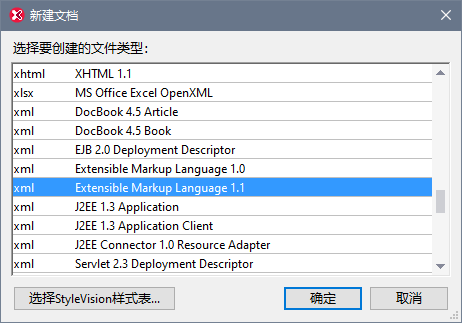
新文档模板
“新建文档”对话框中的文档类型列表还包含任何文档类型的用户定义的文档模板条目。这些模板可以直接从“新建文档”对话框中打开并进行编辑。要创建您自己的文档模板以使其出现在“新建文档”对话框的文档类型列表中,您需要首先创建模板文档,然后将其保存到指定用于包含文档模板的文件夹中。
要创建文档模板,请执行以下操作:
1.使用Windows资源管理器或您的首选导航工具打开应用程序文件夹的XMLSpy\Template文件夹,并从名为new.xxx(其中.xxx是文件扩展名,例如.xml或.xslt)的文件中选择一个基本模板文件。
2.在XMLSpy中打开该文件并根据需要对其进行修改。该文件将是模板文件。
3.完成上一步操作后,选择文件 | 另存为以将文件保存回\Template文件夹,并使用合适的名称,例如MyXMLTemplate.xml。现在您有一个名为MyXMLTemplate的文档模板,它将出现在“新建文档”对话框的文档类型列表中。
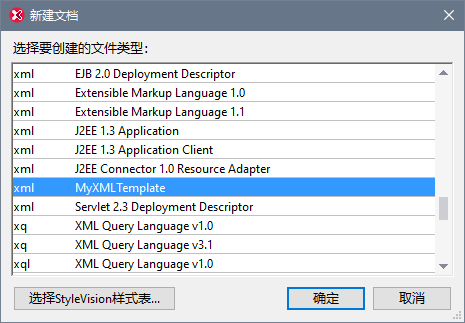
4.要打开模板,请选择文件 | 新建,然后选择模板(在本例中为my-xml)。
要从文档类型列表中删除文档模板,请从模板文件夹中删除(或移动)模板文件。
将DTD或XML Schema分配给新的XML文档
当您通过“新建文档”对话框创建特定类型的新文档时,该文档会自动以正确的DTD或XML Schema关联打开。例如,将打开一个XHTML文件,并具有与之关联的DTD http://www.w3.org/TR/xhtml1/DTD/xhtml1-strict.dtd。XML Schema(.xsd)文件与http://www.w3.org/2001/XMLSchema Schema文档相关联。
如果您正在创建一个其Schema未知的新文档(例如,XML文件),系统会提示您将Schema(DTD或XML Schema)与新文档相关联(参见下方截图)。
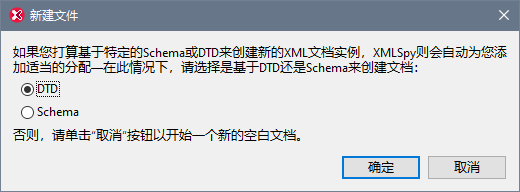
如果在对话框中选择DTD或XML Schema,并单击确定,则可以导航到所需的Schema。单击取消将创建一个不与任何Schema相关联的新文件。
指定新的XML文档的根元素
如果XML Schema被选作XML文档的关联Schema,并且该Schema具有多个全局元素,则其中每一个都有可能是根元素。在这种情况下,将弹出“选择一个根元素”对话框(参见下方截图),您可以在其中选择一个全局元素作为XML文档的根元素。在下方截图中,选择了OrgChart全局元素。
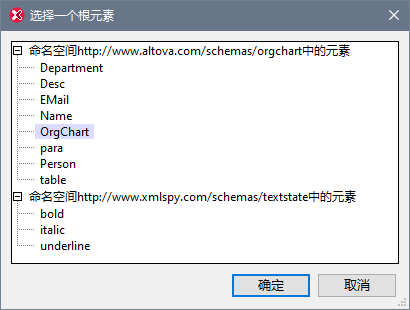
单击确定将创建一个新的XML文档,并以此元素(OrgChart)作为其根元素。
将SPS分配给新的XML文档
创建新的XML文档时,您可以关联StyleVision Power Stylesheet(.sps文件)以在Authentic视图中查看文档。在“新建文档”对话框中(参见本部分的第一个截图),当您单击选择StyleVision样式表时,会出现“新建文档”对话框(如下所示)。
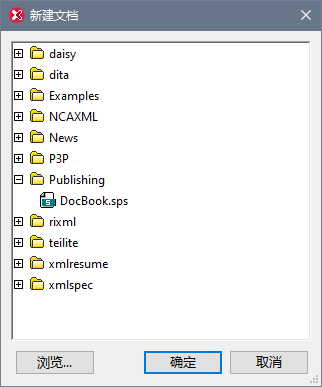
您可以在文件夹选项卡中导航到所需的SPS,或单击浏览按钮导航并选择SPS。
使用XBRL分类标准向导创建新的XBRL分类标准
在“新建文档”对话框中,如果选择了XBRL分类标准Schema(.xsd),则向导将引导您完成创建新的XBRL分类标准的步骤。有关对该向导的介绍,请参见本文档的XBRL部分。